Interfejs przeglądarki Opera: motywy
Przeglądarka Opera ma ładny, reprezentacyjny projekt interfejsu. Istnieje jednak znaczna liczba użytkowników, którzy nie są zadowoleni ze standardowego projektu programu. Często wynika to z faktu, że użytkownicy chcą wyrazić swoją indywidualność, lub po prostu znudzą się zwykłym wyglądem przeglądarki internetowej. Możesz zmienić interfejs tego programu przy użyciu motywów. Zobaczmy, jakie są motywy dla Opery i jak z nich korzystać.
Spis treści
Wybierz motyw z bazy danych przeglądarki
Aby wybrać motyw projektu, a następnie zainstalować go w przeglądarce, musisz przejść do ustawień Opery. Aby to zrobić, otwórz główne menu, klikając przycisk z logo Opery w lewym górnym rogu. Pojawi się lista, w której wybierasz element "Ustawienia". Dla tych użytkowników, którzy są bardziej przyjaźni przy użyciu klawiatury niż myszy, przejście to można wykonać, wpisując kombinację klawiszy Alt + P.
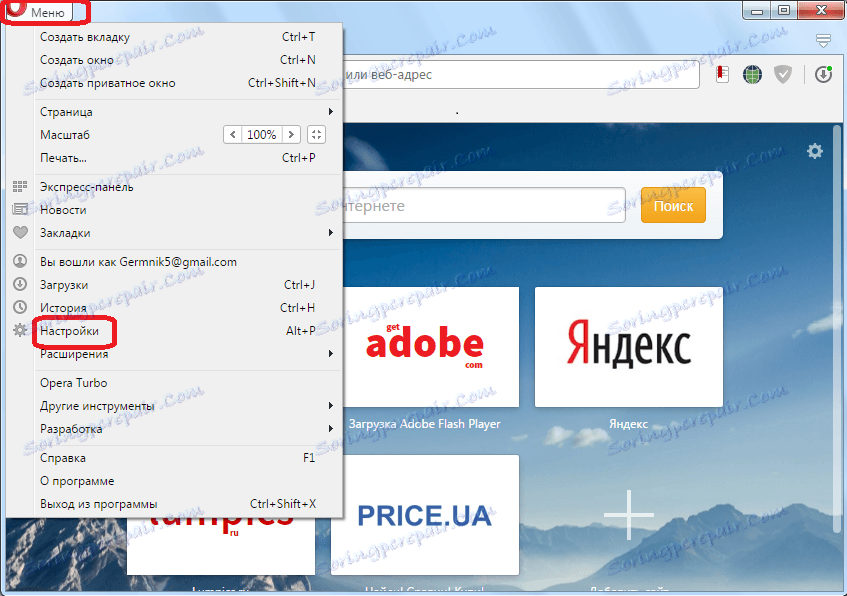
Natychmiast otrzymujemy sekcję "Ogólne" w ogólnych ustawieniach przeglądarki. Ta sekcja jest również potrzebna do zmiany tematów. Szukamy bloku ustawień "Tematy do rejestracji" na stronie.
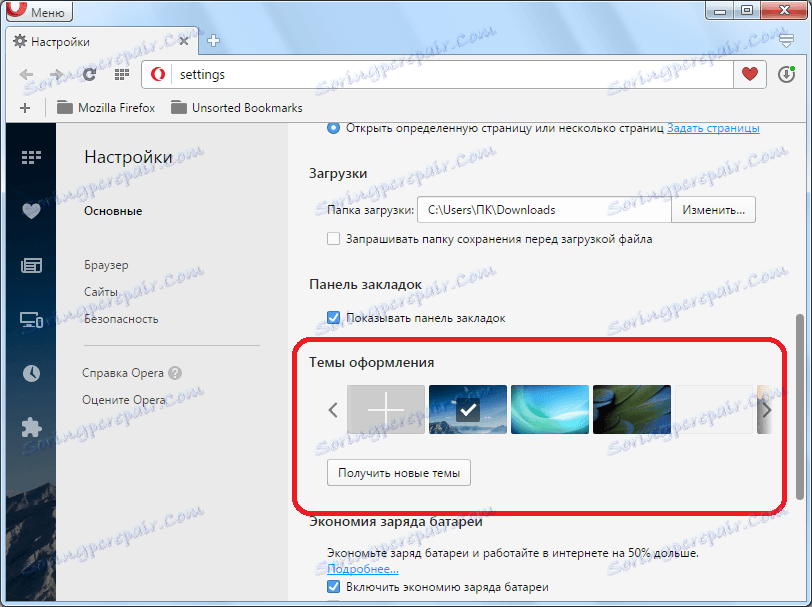
W tym bloku znajdują się motywy przeglądarki z obrazami do podglądu. Wybrane zdjęcie motywu jest zaznaczone.
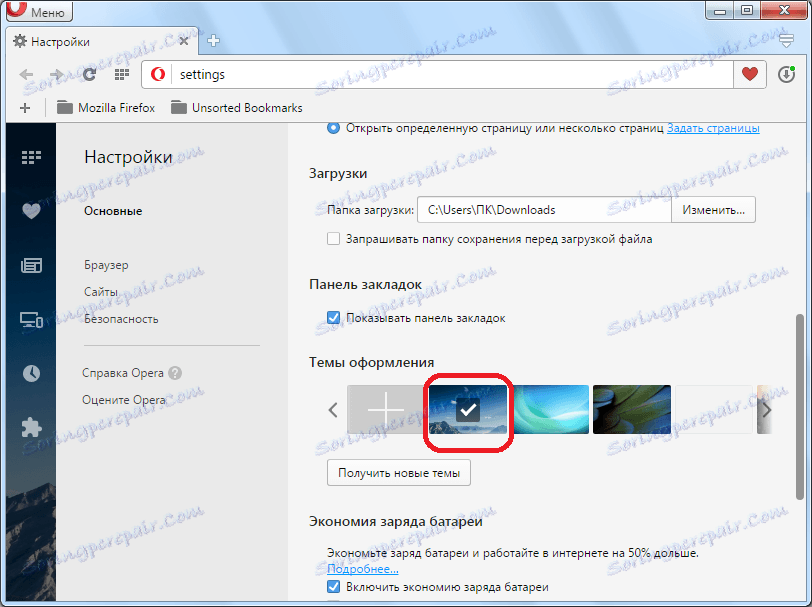
Aby zmienić motyw, po prostu kliknij na obraz, który ci się podoba.
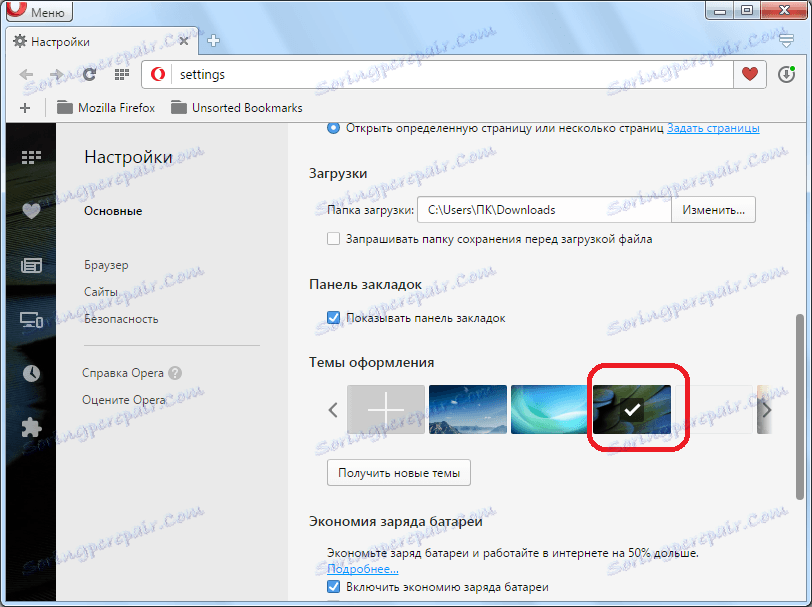
Możliwe jest przewijanie obrazów w prawo iw lewo, klikając odpowiednie strzałki.
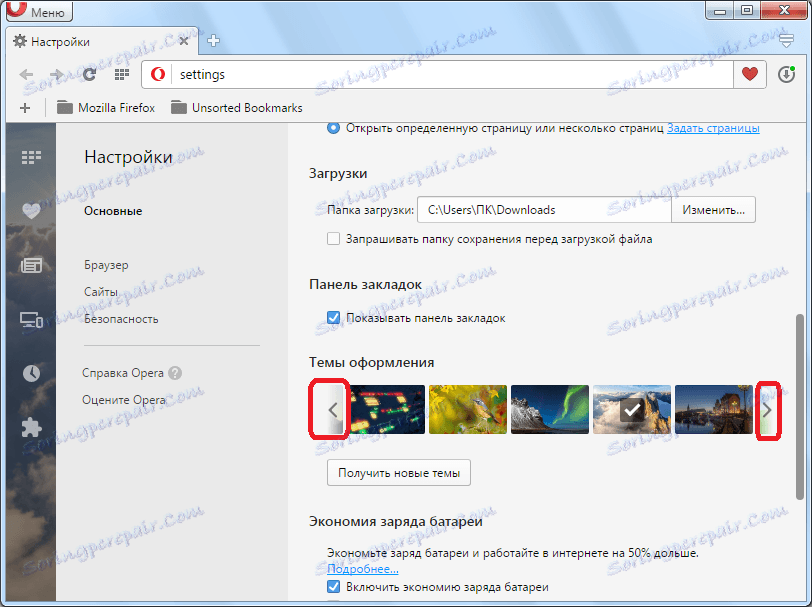
Stwórz własny motyw
Możesz także stworzyć własny motyw. Aby to zrobić, musisz kliknąć obraz w postaci plusa, znajdujący się pośród innych zdjęć.
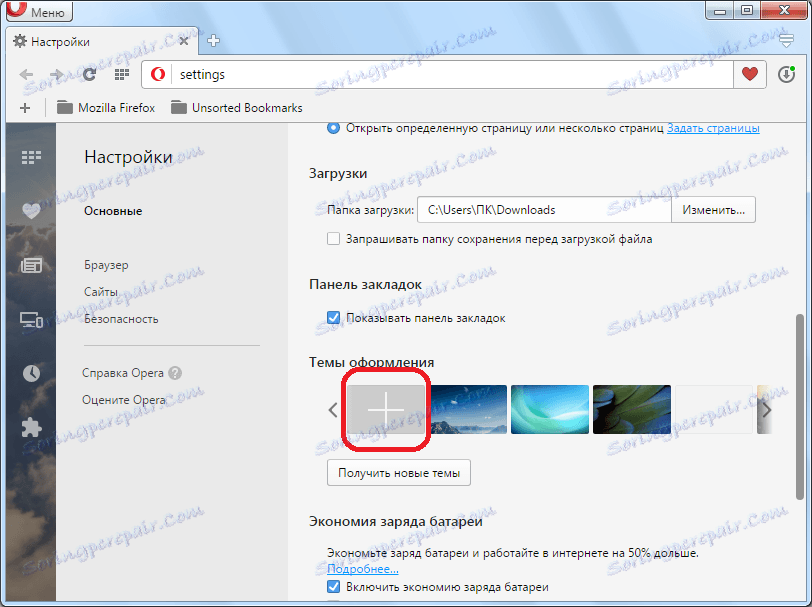
Otworzy się okno, w którym należy określić wstępnie wybrany obraz zlokalizowany na dysku twardym komputera, który ma być motywem Opery. Po dokonaniu wyboru kliknij przycisk "Otwórz".
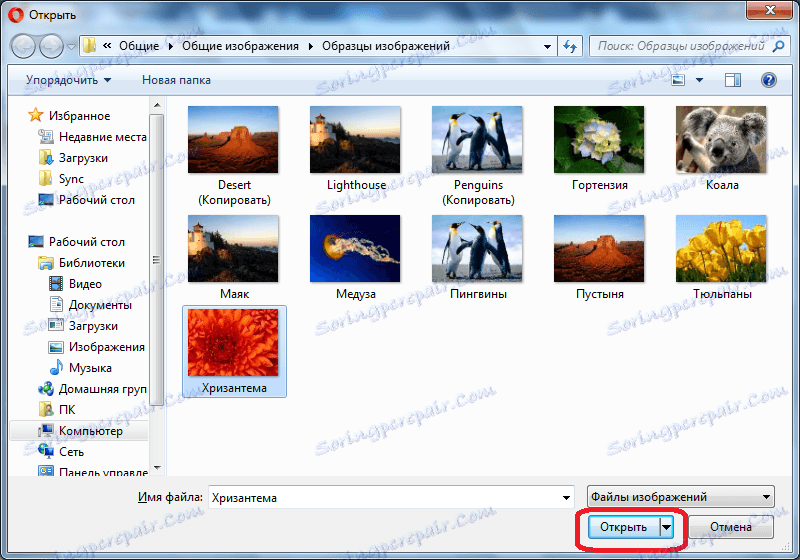
Obraz zostanie dodany do serii obrazów w bloku "Tematy do rejestracji". Aby uczynić ten obraz głównym tematem, tak jak w poprzednim czasie, wystarczy go kliknąć.
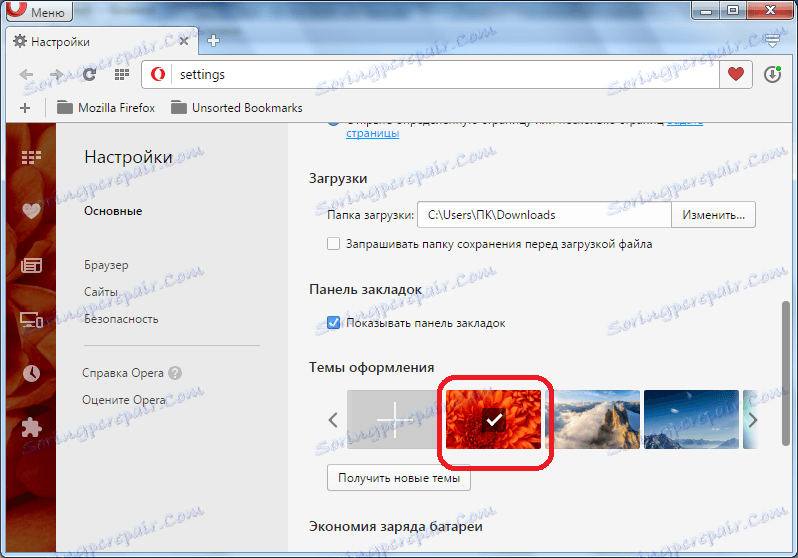
Dodanie motywu z oficjalnej strony Opery
Ponadto istnieje możliwość dodania motywów do przeglądarki, odwiedzając oficjalną witrynę dodatku dla Opery. Aby to zrobić, kliknij przycisk "Pobierz nowe tematy".
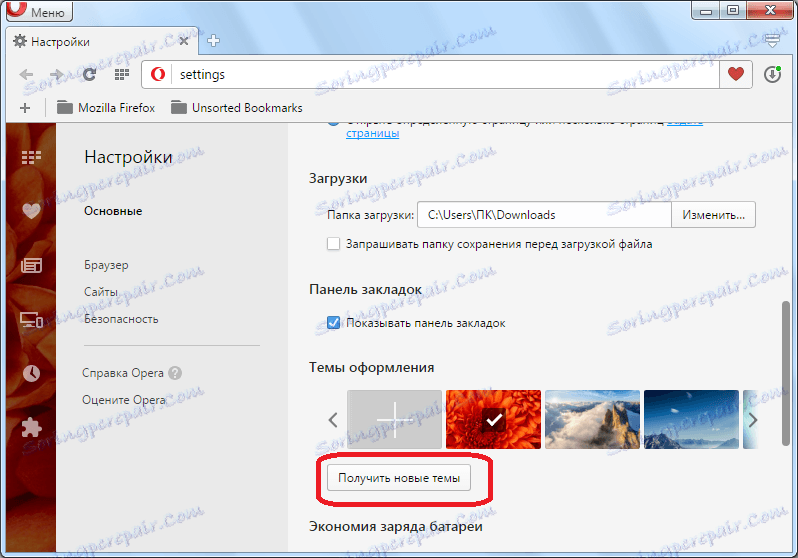
Później przejdziesz do działu tematów na oficjalnej stronie dodatków Opery. Jak widać, wybór tutaj jest bardzo dobry na każdy gust. Możesz wyszukiwać tematy, odwiedzając jedną z pięciu sekcji: "Zalecane", Animowane "," Najlepsze "," Popularne "i" Nowe ". Ponadto możliwe jest wyszukiwanie według nazwy za pomocą specjalnego formularza wyszukiwania. Każdy temat może wyświetlać ocenę użytkowników jako gwiazdki.
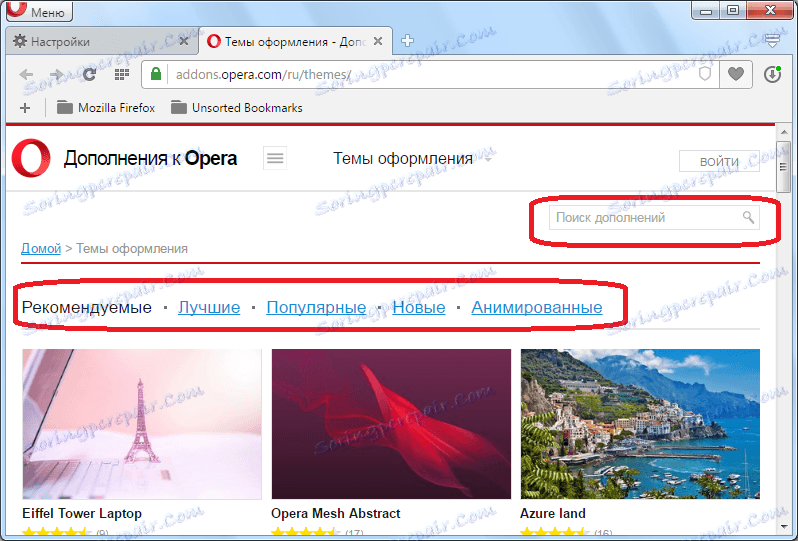
Po wybraniu tematu kliknij obraz, aby przejść do jego strony.
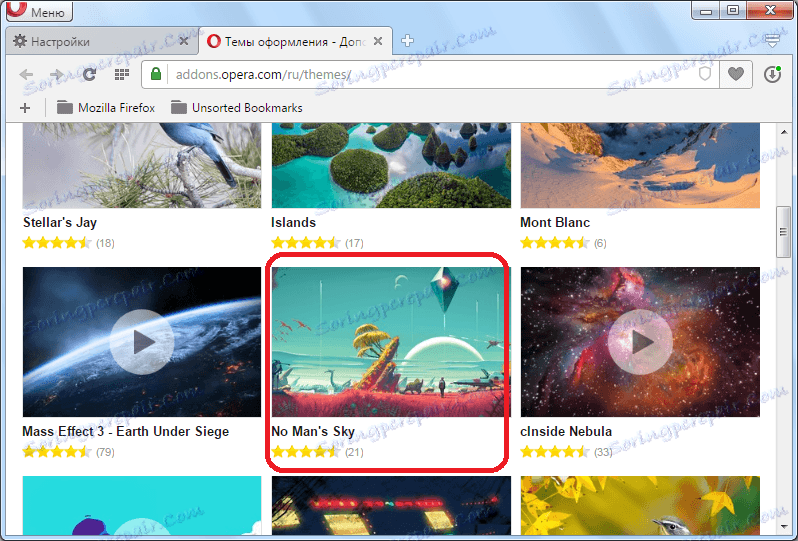
Po przejściu na stronę tematu, kliknij na duży zielony przycisk "Dodaj do Opery".
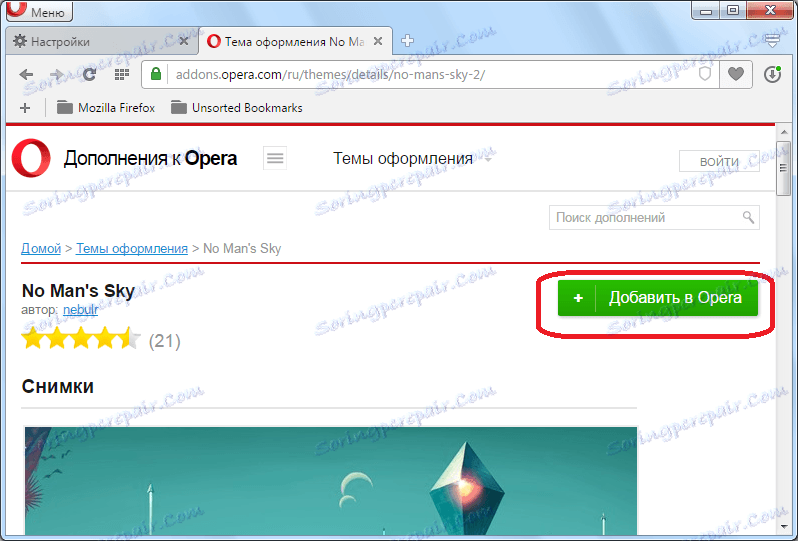
Rozpocznie się proces instalacji. Przycisk zmienia kolor z zielonego na żółty i pojawia się "Instalacja".
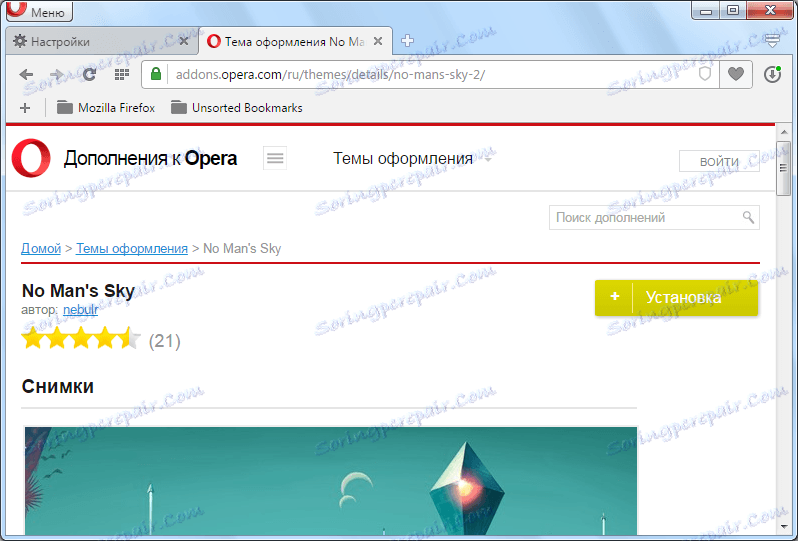
Po zakończeniu instalacji przycisk ponownie zmieni kolor na zielony i pojawi się komunikat "Installed".
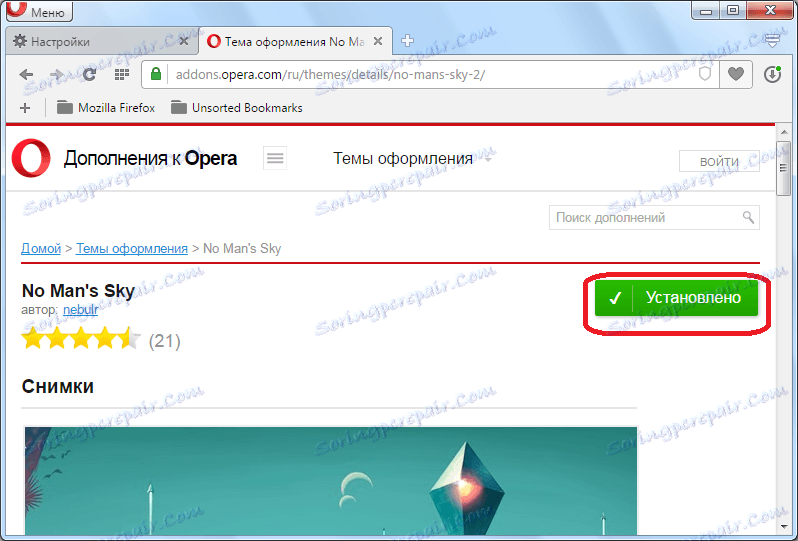
Teraz wróć do strony ustawień przeglądarki w polu "Tematy". Jak widać, temat został już zmieniony na ten, który zainstalowaliśmy z oficjalnej strony.
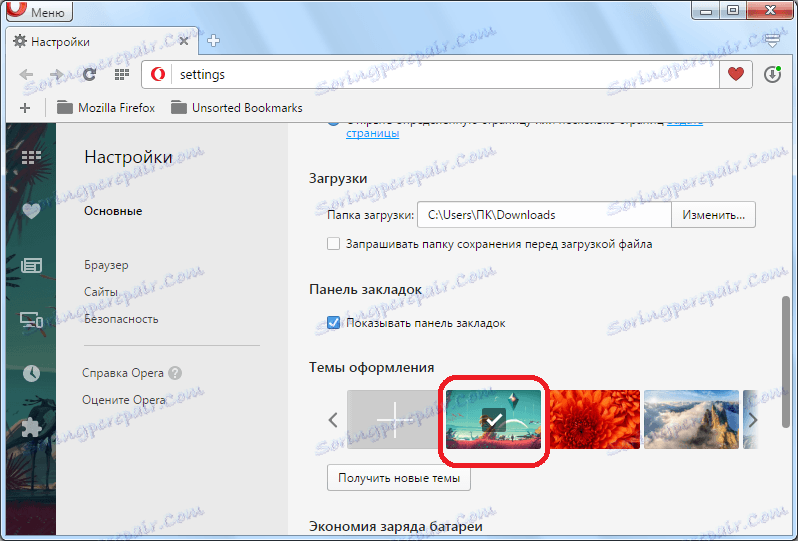
Należy zauważyć, że zmiany w skórze nie wpływają na wygląd przeglądarki podczas nawigacji na stronie internetowej. Są widoczne tylko na wewnętrznych stronach Opery, takich jak "Ustawienia", "Zarządzanie rozszerzeniami", "Wtyczki", "Zakładki", "Panel ekspresowy" itp.
Dowiedzieliśmy się, że istnieją trzy sposoby zmiany tematu: wybór jednego z domyślnie ustawionych motywów; Dodaj obraz z dysku twardego komputera; instalacja z oficjalnej strony. Zatem użytkownik ma bardzo szerokie możliwości wyboru tematu projektu przeglądarki, który jest dla niego odpowiedni.
